雨林木风win10系统如何在任务栏显示实时网速?
更新时间:2017-09-11 18:25:07 来源:雨林木风官网 游览量: 55 次
在我们使用windows 10操作系统中,雨林木风系统,可能会遇到打开浏览器加载速度反应慢的现象,或者游戏延迟高的问题,导致操作有延迟性,但通常遇到这样的问题我们都无从下手,不知道是什么原因引起的该怎么办呢?这个时候我们就可以通过查看本机电脑上传下载的网速进行分辨,若是由于本机中的软件在后台偷流量引起的那么就会显示当前网速占用非常大,若是宽带运营商导致或局域网其他电脑下载引起的则可以联系宽带运行商或让室友节制一下!在本文中雨林木风系统小编给大家分享下在任务栏显示网速的方法。
1、首先下载一款名为NetSpeedMonitor的软件;
2、下载完成后将任务栏显示网速X64解压出来;

3、打开文件夹,把nsm.dll和nsmc.exe,复制到C:\Windows\SysWOW64目录下;
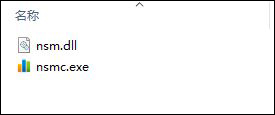
4、在开始菜单上单击右键,选择【命令提示符(管理员)】;
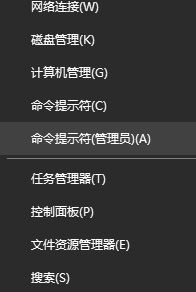
5、在窗口里面运行下面两行命令。(可复制粘贴)
regsvr32 C:\Windows\SysWOW64\nsm.dll
start C:\Windows\SysWOW64\nsmc.exe
4、右键任务栏,“工具栏”,选中NetSpeedMonitor,即可显示网速状态在任务栏中。
上面的一栏是上传速度,下面的是下载速度,若数值较大 则说明本机中有软件在吃网速,若数值小则是由于局域网其他电脑或宽带服务商引起的,知道问题后才可以将问题解决啊!
关于雨林木风win10系统如何在任务栏显示实时网速?的解决方法就跟大家介绍到这边了,遇到这样问题的用户们可以参照上面的方法步骤来解决吧。好了,如果大家还想了解更多的资讯,那就赶紧点击雨林木风吧。
本文来自雨林木风 www.ylmf888.com 如需转载请注明!
- Win10系统下字体出现乱码的解决办法?...03-18
- Win10系统下连接steam失败的解决办法?...03-18
- Win10专业版系统下向特定用户共享文件的解决步骤?...03-18
- 如何打开Win7梦幻桌面动态效果?...03-18
- Win7旗舰版系统桌面文件名变蓝色了的解决办法...03-18
- 关闭雨林木风XP系统135端口的解决办法?...03-18
- Xp系统下序列号怎么更换的解决办法?...03-18
- win7电脑个性化开机声音如何自定义?...03-03
- 雨林木风win7系统注册表常用设置有哪些?...03-03
- 雨林木风win10系统CPU使用率过高怎么办?...11-26
-
 雨林木风 GHOST Win10 2004 64位 精简... 2021-07-01
雨林木风 GHOST Win10 2004 64位 精简... 2021-07-01
-
 雨林木风 GHOST Win10 2004 64位 周年... 2021-06-02
雨林木风 GHOST Win10 2004 64位 周年... 2021-06-02
-
 雨林木风 GHOST Win10 64位专业版... 2021-05-07
雨林木风 GHOST Win10 64位专业版... 2021-05-07
-
 雨林木风 GHOST Win10 1909 64位 官方... 2021-04-06
雨林木风 GHOST Win10 1909 64位 官方... 2021-04-06
-
 雨林木风Ghost Win10 2004(专业版)... 2021-02-28
雨林木风Ghost Win10 2004(专业版)... 2021-02-28
-
 雨林木风 GHOST Win10 2004 64位 精简... 2020-12-21
雨林木风 GHOST Win10 2004 64位 精简... 2020-12-21
-
 雨林木风 GHOST Win10 64位 快速装机... 2020-11-27
雨林木风 GHOST Win10 64位 快速装机... 2020-11-27
-
 雨林木风 GHOST Win10 64位 官方纯净... 2020-10-28
雨林木风 GHOST Win10 64位 官方纯净... 2020-10-28

